VLC Media Player'da fare hareketleri nasıl kullanılır?
Ben bu Bilgi(Information) çağında, Multimedya(Multimedia) her yerde bulunur. İzlediğimiz veya dinlediğimiz her şey Multimedya(Multimedia) . Multimedya(Multimedia) içeriği, video, animasyon, metin, ses veya hareketsiz görüntüler gibi tek tek içeriği bilgisayar gibi bilgi aygıtları kullanılarak işlenen tek bir içerikte birleştirir.
Medya oynatıcı, filmler veya videolar gibi herhangi bir multimedya dosyasını oynatmak için büyük önem taşır. Bu tekno dünyasında, medya oynatıcılar için oldukça geniş seçenekler mevcuttur. Bunların arasında, VLC medya oynatıcı(VLC media player)(VLC media player) en önemlisidir. Bunun nedeni, ücretsiz olması ve akış protokolleri de dahil olmak üzere multimedya dosyalarının çoğunu yürüten son derece etkileyici özelliklerden bazılarına hizmet etmesidir. Ayrıca, VLC tüm platformlarda çalışır. Ücretsiz açık kaynak medya oynatıcı son derece güçlüdür, kullanımı kolaydır ve ücretli medya oynatıcıdan daha kullanıcı ihtiyaçlarına göre kolayca özelleştirilebilir.
VLC'de fare hareketleri nasıl kullanılır?
VLC ortam yürütücüsünün çok sayıda özelliğiyle , gerçekten heyecan verici olan fare hareketleridir. (Mouse)Çoğumuz VLC media player kullanıyor olsak da insanlar hala bu özellikten habersizler. Fare(Mouse) hareketleri, kullandığımız klavye kısayollarına benzer. Oynatma kontrol hızınızı artırmanın ve görevleri basitleştirmenin kesinlikle harika bir yoludur.
Fare hareketleri temel olarak yazılım tarafından belirli bir komut olarak tanımlanan fare tıklamalarını birleştirir. Olaylar olarak da bilinen bu komutlar daha sonra yazılım tarafından buna göre yanıtlanır. Böylece, bir dahaki sefere, VLC(VLC) medya oynatıcıda en sevdiğiniz programı izliyorsanız, ses kontrolü, bir videoyu ileri veya geri sarma, tam ekran modunu etkinleştirme vb. gibi VLC pencere oynatmasını yalnızca fareyi hareket ettirerek kolayca kontrol edebilirsiniz. imleç ekranın etrafında. Bu şekilde, ilgili görevi bir fare tıkırtısı ile gerçekleştirebilirsiniz. Bu karmaşık hareketleri başlangıçta hatırlamak kafa karıştırıcı olsa da, bir kez ustalaştıktan sonra, zamandan tasarruf etmenizi sağlayacaktır.
VLC Media Player'da desteklenen bazı önemli Hareketlerin listesi aşağıdadır.(Following are the list of some important Gestures supported in VLC Media Player)
- Fare imlecini sola hareket ettirin: Videoda 10 saniye geriye gidin .(Navigate)
- Fare imlecini sağa hareket ettirin: Videoda 10 saniye ileri gidin .(Navigate)
- Fare imlecini yukarı hareket ettirin(Move) : Sesi %5 artırın.
- (Move)Fare imlecini aşağı hareket ettirin: Sesi %5 oranında azaltın .
- (Move)Fare imlecini sola ve sonra sağa hareket ettirin: videoyu oynatın .
- Fare imlecini sağa ve sonra sola hareket ettirin(Move) : videoyu duraklatın.
- Fare imlecini yukarı ve sonra aşağı hareket ettirin(Move) : Sesi kapat.
- Fare imlecini sola ve sonra yukarı hareket ettirin(Move) : Video hızını yavaşlatın.
- (Move)Fareyi sağa ve sonra yukarı hareket ettirin: Video hızını artırın .(Increase)
- (Move)Fare imlecini sola ve sonra aşağı hareket ettirin: Çalma listesinin(Play) önceki parçasını oynatır.
- (Move)Fare imlecini sağa ve sonra aşağı hareket ettirin: Çalma listesindeki(Play) sonraki parçayı yürütün.
- Fare imlecini yukarı ve ardından sağa hareket ettirin(Move) : Ses parçasını değiştirin.
- Fare imlecini aşağı ve sonra sağa hareket ettirin(Move) : Altyazı parçasını değiştirin.
- Fare imlecini yukarı ve sonra sola hareket ettirin(Move) : Tam ekranda görüntüleme modunu etkinleştirir.
- (Move)Fare imlecini aşağı ve ardından sola hareket ettirin: VLC ortam(VLC) yürütücünüzü kapatın.
VLC medya oynatıcısını Fare(Mouse) hareketlerini kullanarak kontrol etmek için , hareket özelliğini etkinleştirmeniz gerekir. Aşağıdaki adımlar, VLC(VLC) oynatıcıda Hareket(Gesture) özelliğini etkinleştirmeniz için size rehberlik edecektir .
VLC Player'a(VLC Player) fare hareketleri nasıl eklenir
VLC medya oynatıcınızı açın ve Araçlar(Tools) menüsüne gidin.
Araçlar(Tools) açılır menüsünde, yeni Tercihler penceresini açacak olan Tercihler'e tıklayın.(Preferences)
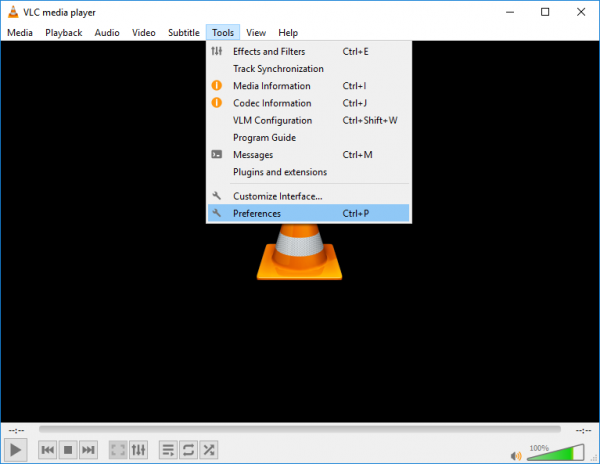
Ayarları (Click)göster(Show settings) altında bu seçeneği etkinleştirmek için “TÜMÜ” radyo düğmesine tıklayın ve Gelişmiş ayarlara gidin.
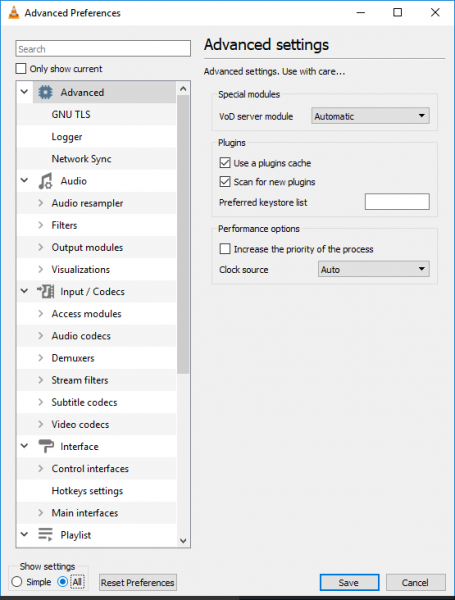
Gelişmiş Tercih(Advanced Preference) penceresinde , Arayüze gidin ve ardından Kontrol arayüzüne (Control interface)tıklayın(Interface) .
Hareketle Kontrol'ü(Control) etkinleştirmek için , ' Kontrol(Check) arayüzleri' altında Fare hareketleri kontrol arayüzü (Mouse gestures control interface ) yazan seçeneği işaretleyin.
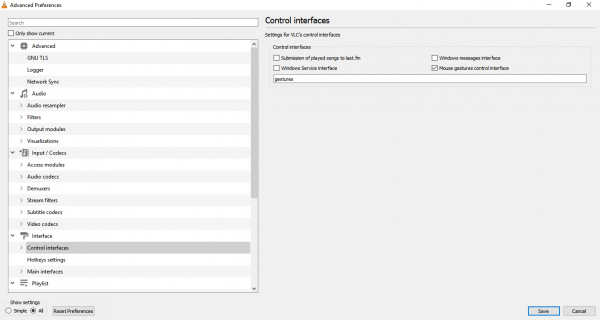
'Kontrol Arayüzleri' altındaki Hareketler(Gestures) sekmesine tıklayın ve fareniz için tetikleme tuşunu seçin. Sol, sağ veya orta tuş olabilir.
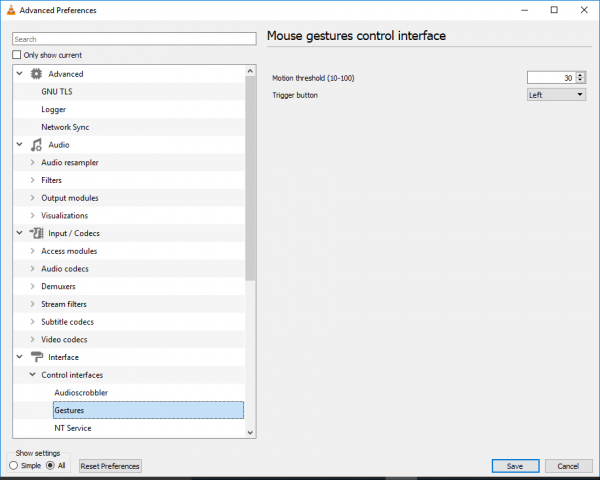
(Click)Kaydet'e tıklayın (Save)ve medya oynatıcıyı kapatın.
Uygulamayı yeniden başlatın. Bu kadar.
Windows PC'nizde VLC'de fare hareketlerini kullanmaktan nasıl keyif aldığınızı bize bildirin.(Let us know how you enjoy using mouse gestures in VLC on your Windows PC.)
Related posts
Audio Delay'ü VLC Media Player'da nasıl düzeltebilirim?
Adjust, Gecikme, Hızlandırma Subtitle Speed VLC Media Player'de
Plugins and Extensions VLC Media Player üzerinde nasıl eklenir
VLC Media Player Review, Özellikler ve İndirme
Set or Change Default Media Player Windows 11/10'de
Windows Media Player 12'de Resimler Nasıl Sıralanır, Etiketlenir ve Derecelendirilir
Windows Media Player 12'de Herhangi Bir Video Formatını Oynatın
ALLPlayer Windows PC için ücretsiz bir Universal Media Player'dir
Windows Media Player 12'de Videolar ve DVD'ler Nasıl Oynatılır
VLC Windows 10'te varsayılan medya oynatıcı nasıl yapılır
VLC Media Player için Müzik Çalma Listeleri Nasıl Yapılır ve Yönetilir
Windows Media Player 12 Eklentileri Nasıl Kurulur ve Kullanılır
Windows Media Player 12 Menüleri ve Görünümlerinin Açıklaması
VLC Media Player den Google Chromecast video akışı nasıl
Webamp online music player compare popüler Winamp'ya nasıl?
VLC Media Player skipping ve Windows 10'da gecikme
7 Windows Media Player 12 Eklentisine Sahip Olmalıdır
Windows Media Player 12'de CD ve DVD Nasıl Yazılır
2010'un En İyi 7 Windows Media Player 12 Dış Görünümü
Bu Blu-ray Disc AACS için Kütüphane için VLC Media Player için kod çözme ihtiyacı var
